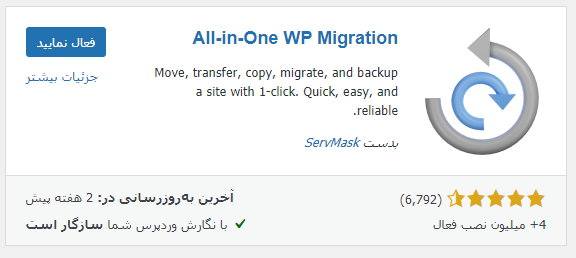نگران هستید که انتقال سایت وردپرس شما از لوکال هاست به یک هاست خریداری شده کارساز نباشد و پروژه شما را به هم بریزد؟ مطمئنا حق دارید نگران باشید زیرا اگر انتقال به اشتباه انجام شود، ممکن است خطاهایی ایجاد کند که تشخیص و رفع آنها دشوار است.
بسیاری از انتقال وردپرس از localhost به هاست خریداری شده منصرف می شوند زیرا این عمل بسیار سخت و حساس است. با این حال، راهی وجود دارد که می توان آن را بدون هیچ گونه استرسی انجام داد.
ما ابزارهای مناسب برای استفاده را به شما نشان می دهیم و دستورالعمل های گام به گام را به شما می دهیم تا سایت وردپرس شما در مدت زمان کوتاهی بر روی یک هاست راه اندازی و اجرا شود.
نحوه انتقال سایت وردپرس از لوکال هاست به هاست
به طور کلی، به دو روش می توانید سایت خود را از لوکال هاست خود به هاست خریداری شده منتقل کنید :
- استفاده از افزونه (قابل اعتماد و بدون خطا)
- دستی (مستعد خطا و خطرناک)
ساده ترین و مطمئن ترین راه برای انجام این کار استفاده از افزونه است. هنگامی که سایت خود را جابجا می کنید، تعدادی از عناصر تغییر می کنند و روند حساس است. کوچکترین پیکربندی غلط – حتی اگر یک خط کد در جای خود نباشد یا حذف شود – سایت شما کار نخواهد کرد.
نحوه استفاده از افزونه برای انتقال وردپرس از Localhost به هاست
اگر حوصله خواندن این متود از مقاله را ندارید میتوانید آموزش تصویری استفاده از افزونه برای انتقال وردپرس از localhost به هاست را مشاهده کنید :
دو افزونه وجود دارد که می تواند کل این روند را به یک کار بسیار آسان تبدیل کند: All-in-One WP Migration و Duplicator
از بین این دو، Duplicator به دانش فنی کمی نیاز دارد ولی All-in-One WP Migration بخش فنی را نیز ندارد و تکمیل فرآیند را مستقیماً از داشبورد وردپرس بسیار آسان می کند.
هر دو افزونه به یک اندازه خوب هستند. بستگی به ترجیح خود شما دارد ولی ما نحوه استفاده از افزونه All-in-One WP Migration برای انتقال سایت را به شما نشان می دهیم؛ خب بیایید شروع کنیم.
قدم اول » سایت خود را برون ریزی کنید
۱ . در وب سایت وردپرس خود در لوکال هاست، ( افزونه ها » افزودن ) را انتخاب کنید. افزونه All-in-One WP Migration را جستجو کنید و سپس آن را نصب کرده و درنهایت آن را فعال کنید.